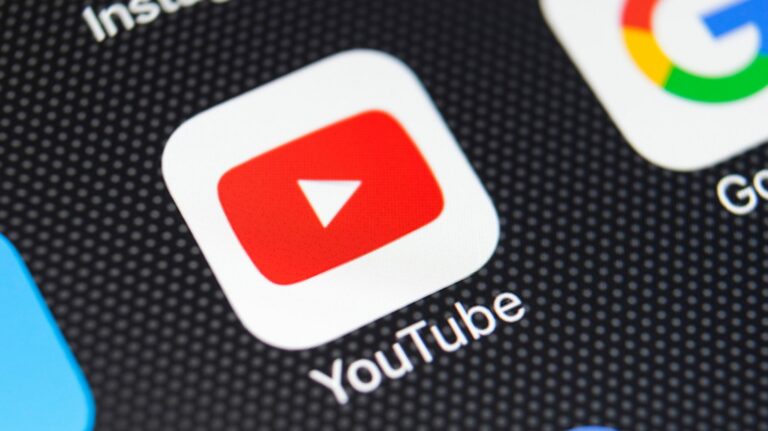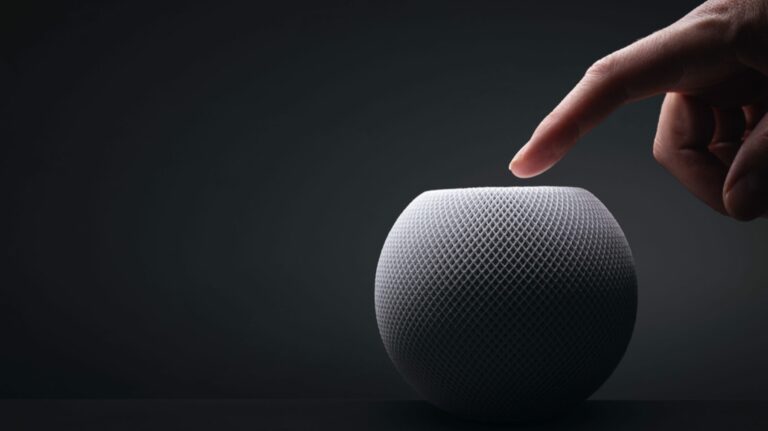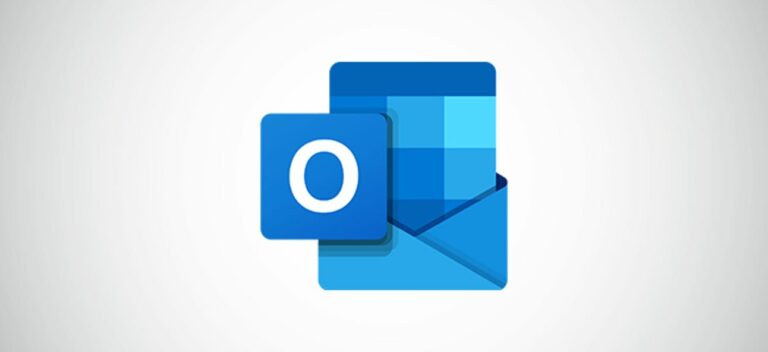Как добавить ярлык VPN на рабочий стол в Windows 10

Вам нужно быстро получить доступ к своей VPN в Windows 10? Всего за несколько шагов можно легко создать ярлык для вашей VPN на рабочем столе Windows. Вот как это сделать.
Требования
Прежде чем мы начнем, важно понять, что вы можете создать ярлык на рабочем столе для своей VPN, используя этот метод, только если вы настроили свою VPN с помощью встроенного в Windows 10 инструмента VPN.
Программы для Windows, мобильные приложения, игры - ВСЁ БЕСПЛАТНО, в нашем закрытом телеграмм канале - Подписывайтесь:)
Это не сработает, если вы используете VPN-клиент или стороннее приложение для подключения к сети VPN. В этом случае откройте приложение VPN и посмотрите, есть ли возможность добавить ярлык на рабочий стол.
Создайте ярлык VPN на рабочем столе в Windows 10
Чтобы начать работу, откройте меню «Пуск» и найдите «Панель управления». Щелкните значок «Панель управления», который появляется в результатах поиска.

На Панели управления щелкните параметр «Просмотреть по» в правом верхнем углу окна и выберите «Категория». Затем выберите «Сеть и Интернет».

В настройках «Сеть и Интернет» выберите «Центр управления сетями и общим доступом» вверху следующего экрана.

В окне Центра управления сетями и общим доступом посмотрите на боковую панель и выберите «Изменить настройки адаптера».

Найдите свою VPN (которая выглядит как значок с двумя мониторами) на следующем экране. Щелкните правой кнопкой мыши VPN и выберите в меню «Создать ярлык».

Windows отобразит предупреждение о том, что здесь нельзя создать ярлык. Выберите «Да» в этом окне предупреждения, и Windows вместо этого разместит ярлык на вашем рабочем столе.

Ваш недавно созданный ярлык VPN теперь доступен на вашем рабочем столе.

Используйте ярлык для быстрого подключения к любимому провайдеру VPN в любое время. Повеселись!
Программы для Windows, мобильные приложения, игры - ВСЁ БЕСПЛАТНО, в нашем закрытом телеграмм канале - Подписывайтесь:)